

/简体中文/

/简体中文/

/英文/

/英文/
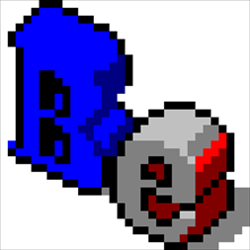
/简体中文/

/简体中文/

/简体中文/
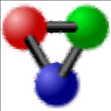
/简体中文/

/简体中文/

/简体中文/
 7-zip下载v18.03 简体中文美化版
7-zip下载v18.03 简体中文美化版 Bubble Math(泡泡数学)v1.0 电脑版
Bubble Math(泡泡数学)v1.0 电脑版 EditPad Pro(多功能文本编辑器)v7.65 中文版
EditPad Pro(多功能文本编辑器)v7.65 中文版 彗星QQ资源文件读取器v2.1 绿色免费版
彗星QQ资源文件读取器v2.1 绿色免费版 ScanTransfer(无线传输工具)v2018 官方版
ScanTransfer(无线传输工具)v2018 官方版 Easy Equation Solver(在线方程式计算器)v1.8 官方版
Easy Equation Solver(在线方程式计算器)v1.8 官方版 动书编辑器(motionbook)v2018 官方版
动书编辑器(motionbook)v2018 官方版 Flash Renamer(批量重命名软件)v6.9 官方版
Flash Renamer(批量重命名软件)v6.9 官方版 字由客户端v2.0.0.4 官方版
字由客户端v2.0.0.4 官方版 Notepad2书签版(Notepad2 Bookmark Edition)v5.1 官方版
Notepad2书签版(Notepad2 Bookmark Edition)v5.1 官方版软件Tags: TPUCapture下载截图软件
TPUCapture是一款简单易使用的桌面截屏软件,通过它可以截取全屏以及桌面窗口;这款工具十分灵活,用户可以为全屏截屏和窗口截屏分别配置快捷键,还可以选择截图的命名方式;这款截图工具的使用方式并不复杂,不过由于软件采用的是英文界面,这可能会给部分用户造成使用障碍;TPUCapture与一般的截图工具不一样,它侧重于提高用户的截图效率,因此它并不具图像注释的功能,是一个纯粹的截图软件,需要的朋友欢迎下载使用。
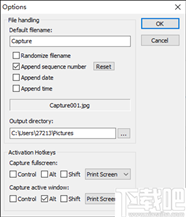
1、将文件另存为JPG,GIF或PNG等格式的图片。
2、将图像直接上传到techPowerUp,免费图片托管。
3、将图像数据复制到剪贴板。
4、实时变焦可实现100%准确的像素选择。
5、HTML颜色代码显示光标位置。
6、选择要捕获的任何热键,可自定义设置热键。
7、活动时仅使用4 MB内存,不会占用很多内存。
1、非常便捷的一款截屏软件,直接点击快捷键即可截屏。
2、允许用户通过快捷键截取桌面或桌面上的某个窗口。
3、多种图像格式输出,可满足用户的使用需求。
4、非常简单的一款工具,用户可以按需配置截屏的方式.
5、该软件安全绿色,隐藏在任务栏工作,不会影响用户工作。
6、易于使用的屏幕截图实用程序,占用系统托盘中的内存很小。
1、将软件安装到电脑上。
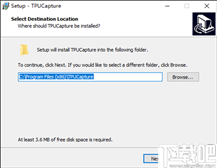
2、安装完成后运行软件,并在任务栏中右击软件打开设置面板。
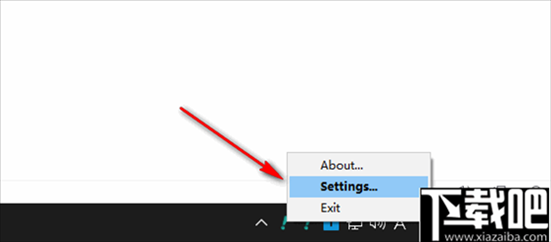
3、如图所示是软件的设置面板,您可以在此配置截屏快捷键和其它功能。
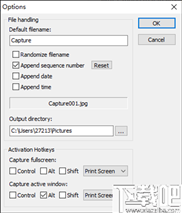
4、设置文件名,可按随机化文件名、追加序列号、追加日期和追加时间的方式命名文件。
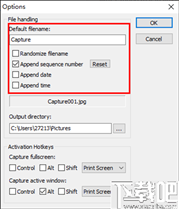
5、然后设置截图软件的输出保存路径。
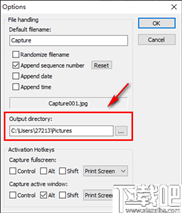
6、设置完成后再分贝配置窗口截屏和全屏截屏的快捷方式,完成配置后点击OK。
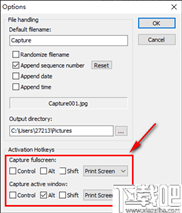
7、然后点击对应的快捷方式截取屏幕,截取完成后悔自动弹出如下窗口。
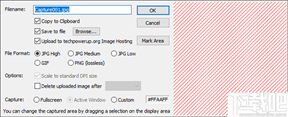
8、设置好截图的输出格式就可以点击OK进行保存了。
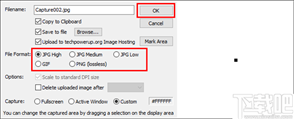
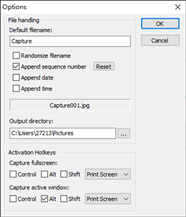
 iFun Screenshot(屏幕截图软件)v1.1.0.512 官方版截图软件 / 8.9M
iFun Screenshot(屏幕截图软件)v1.1.0.512 官方版截图软件 / 8.9M
 FastStone Capturev9.6 官方版截图软件 / 3.2M
FastStone Capturev9.6 官方版截图软件 / 3.2M
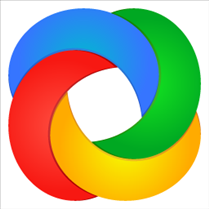 截图分享软件ShareX截图软件 / 7.4M
截图分享软件ShareX截图软件 / 7.4M
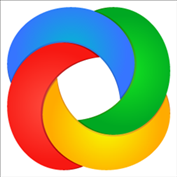 截图分享软件ShareX截图软件 / 7.4M
截图分享软件ShareX截图软件 / 7.4M
 Alferd Spritesheet Unpacker(图像批量裁剪)截图软件 / 103KB
Alferd Spritesheet Unpacker(图像批量裁剪)截图软件 / 103KB
 verycapture(屏幕捕获工具)v1.0.0.0 最新版截图软件 / 48.4M
verycapture(屏幕捕获工具)v1.0.0.0 最新版截图软件 / 48.4M
 OCR助手v1.2.1.1 官方版截图软件 / 2.7M
OCR助手v1.2.1.1 官方版截图软件 / 2.7M
 视频截图助手截图软件 / 27.8M
视频截图助手截图软件 / 27.8M
 AKeyScreenshot(截图工具)截图软件 / 944KB
AKeyScreenshot(截图工具)截图软件 / 944KB
 视频截图助手截图软件 / 27.8M
视频截图助手截图软件 / 27.8M